本文旨在指导用户如何切换ChatGPT语音输出设备。我们将详细介绍通常的设置路径和操作步骤,帮助您轻松地将ChatGPT语音输出切换到期望的音频设备,无论是扬声器还是耳机。掌握这些步骤后,您可以根据需要灵活调整音频输出。
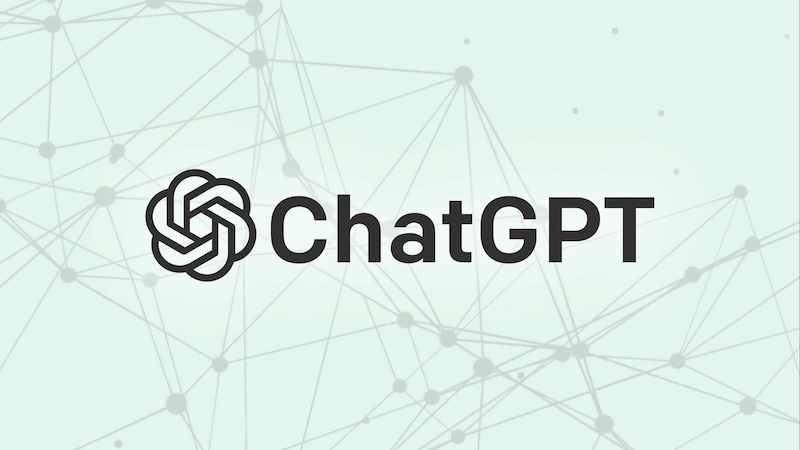
切换ChatGPT的语音输出设备通常不是在ChatGPT应用或界面内部直接完成的,而是在您使用的设备或浏览器层面进行设置。ChatGPT的语音功能会使用您系统当前默认的音频输出设备。
以下是调整设备的一般步骤:
1. 确定您希望使用的音频设备已正确连接到您的计算机或手机。
2. 打开设备的系统声音设置。这通常可以在控制面板(Windows)或系统偏好设置(macOS)中找到,或者通过任务栏/状态栏上的音量图标快速访问。
3. 在声音设置中,找到“播放”或“输出”选项卡。
4. 在此列表中,您会看到所有可用的音频输出设备。选择您想要ChatGPT语音使用的设备,例如您的耳机或外部扬声器。
5. 将选定的设备设置为系统的“默认设备”。这个选项通常在您右键点击设备名称后出现。
6. 确认设置更改。有时需要点击“应用”或“确定”按钮来保存您的选择。
完成上述步骤后,当您在浏览器中使用ChatGPT语音功能时,音频应该就会通过您刚才设置为默认的设备输出了。如果更改未立即生效,建议刷新浏览器页面或重启应用(如果是桌面或手机应用)。
请注意,具体的操作路径可能因您使用的操作系统版本或设备类型而略有不同,但基本原理是在系统层面管理默认音频输出设备。建议在进行语音交互前,先检查系统声音设置以确保选择了正确的输出设备。
以上就是ChatGPT语音输出设备如何切换 ChatGPT音频设备选择指南的详细内容,更多请关注php中文网其它相关文章!

每个人都需要一台速度更快、更稳定的 PC。随着时间的推移,垃圾文件、旧注册表数据和不必要的后台进程会占用资源并降低性能。幸运的是,许多工具可以让 Windows 保持平稳运行。

Copyright 2014-2025 https://www.php.cn/ All Rights Reserved | php.cn | 湘ICP备2023035733号